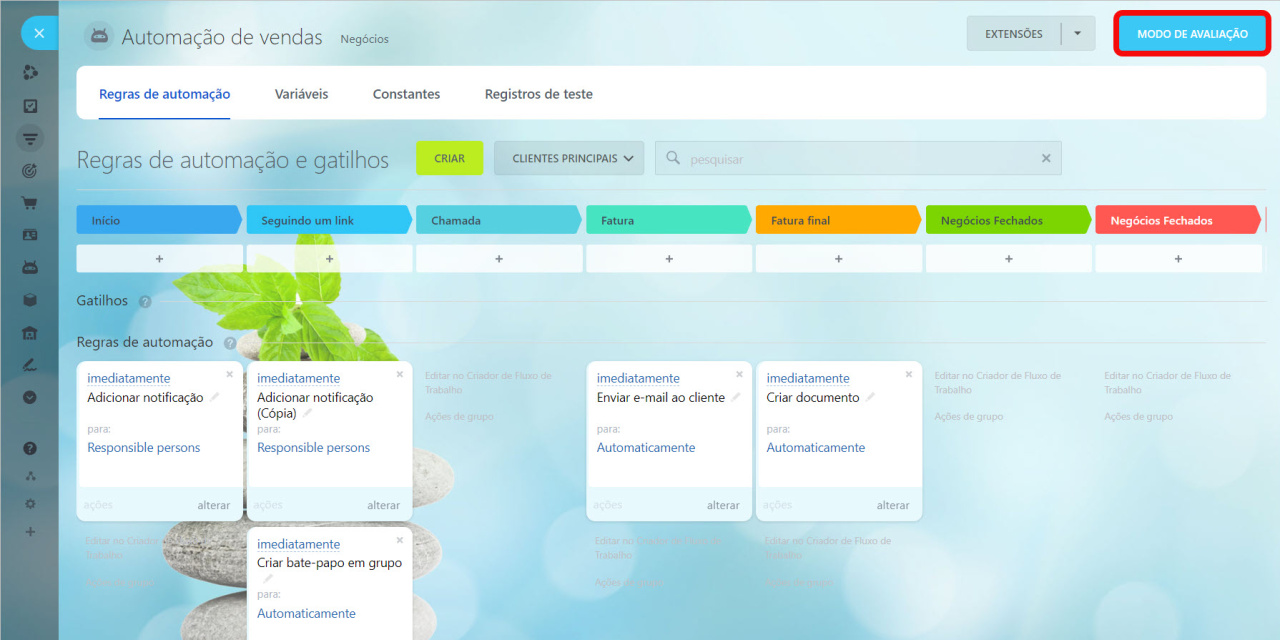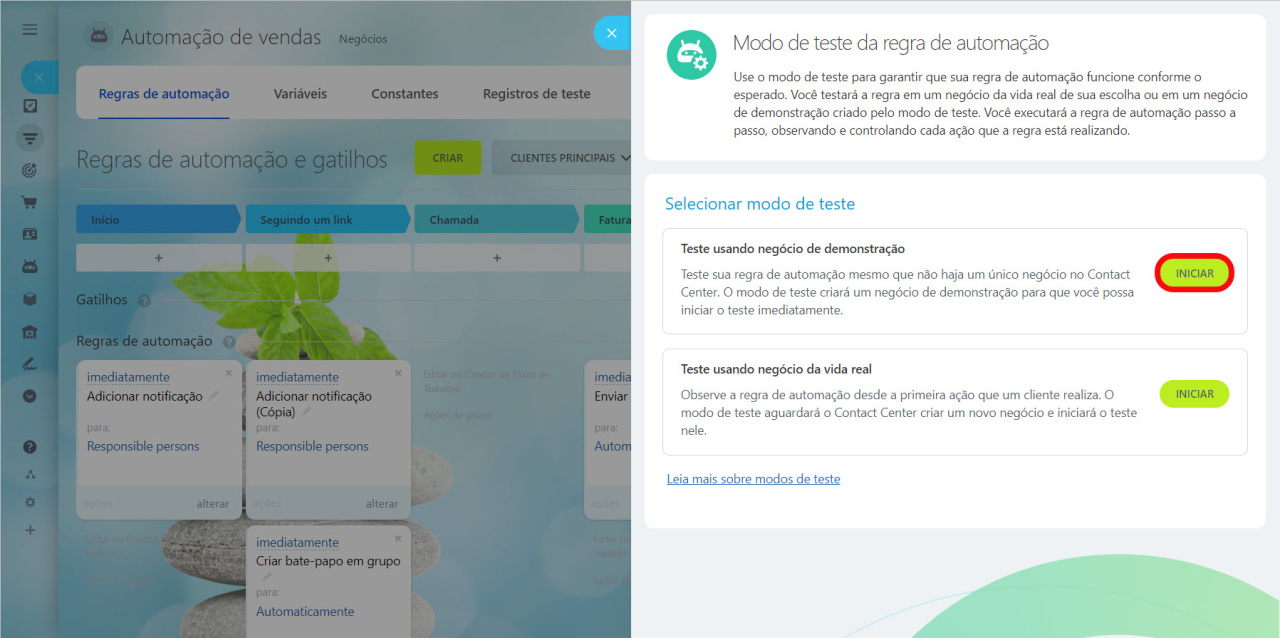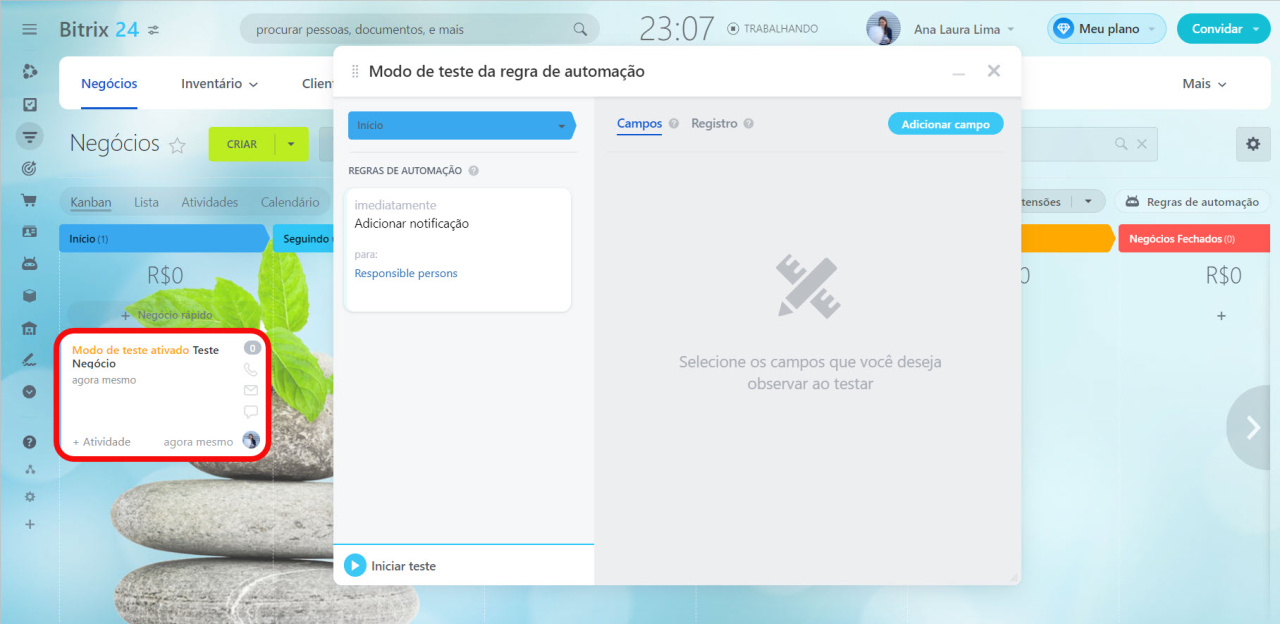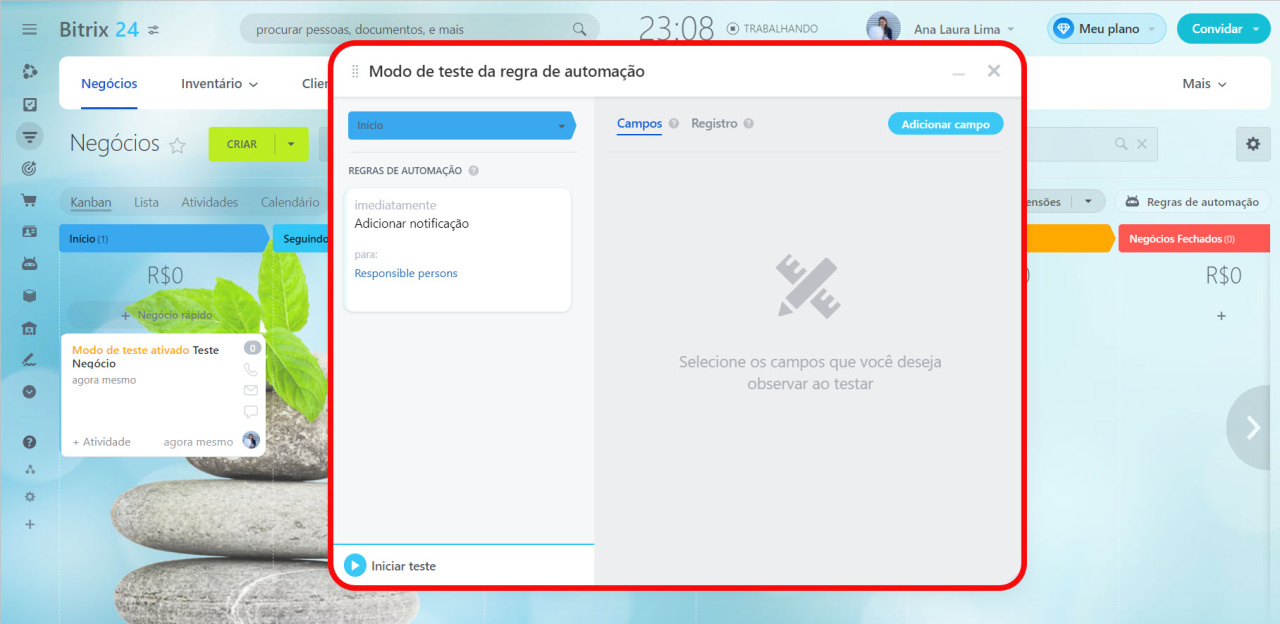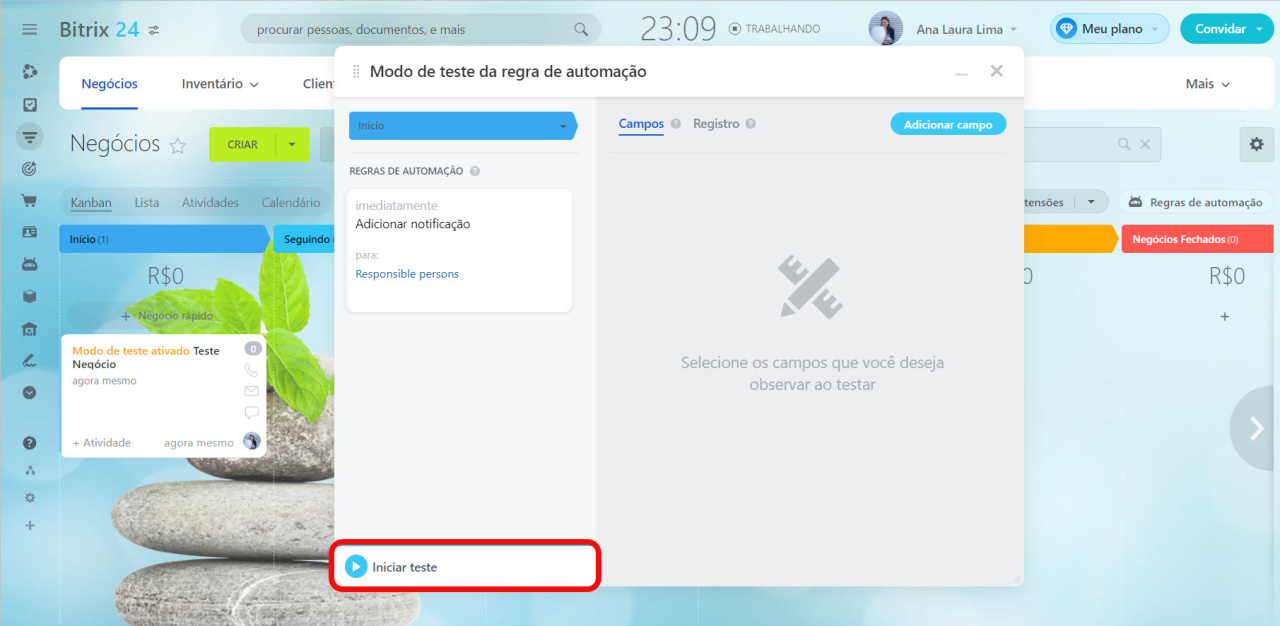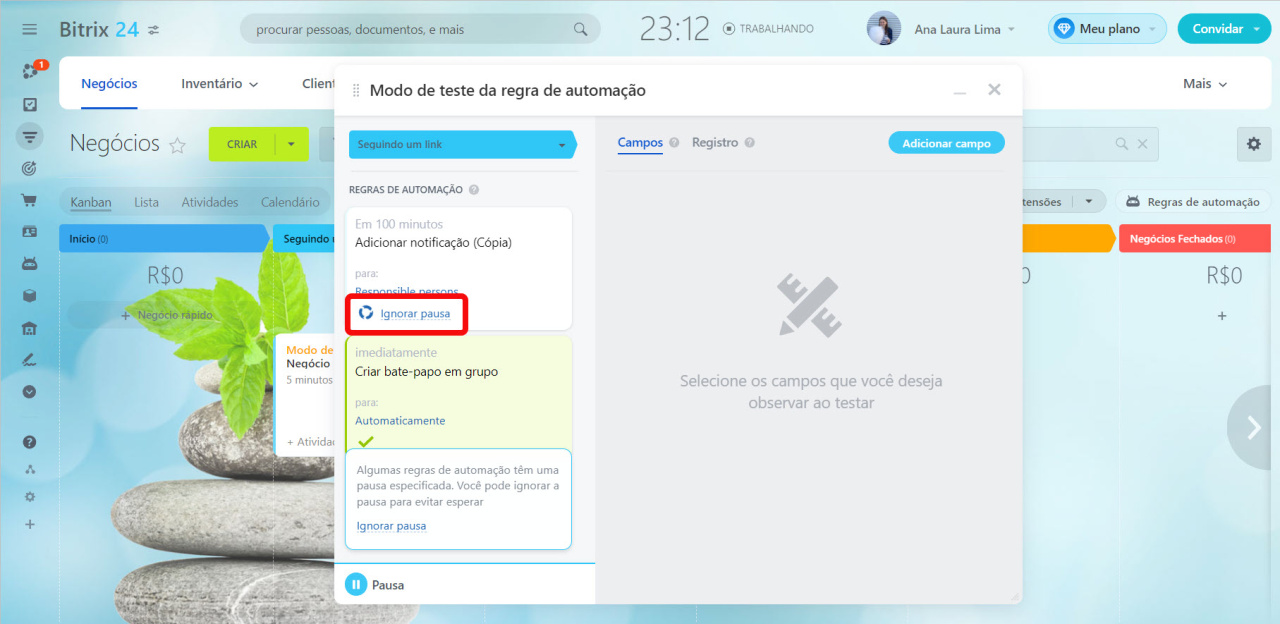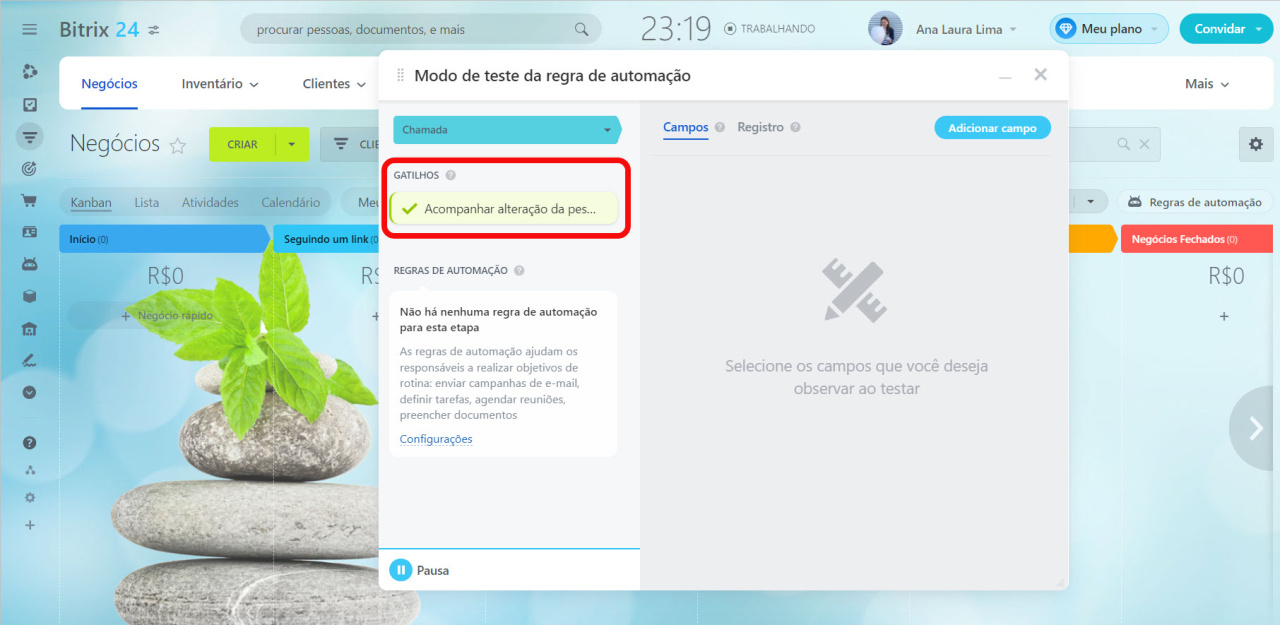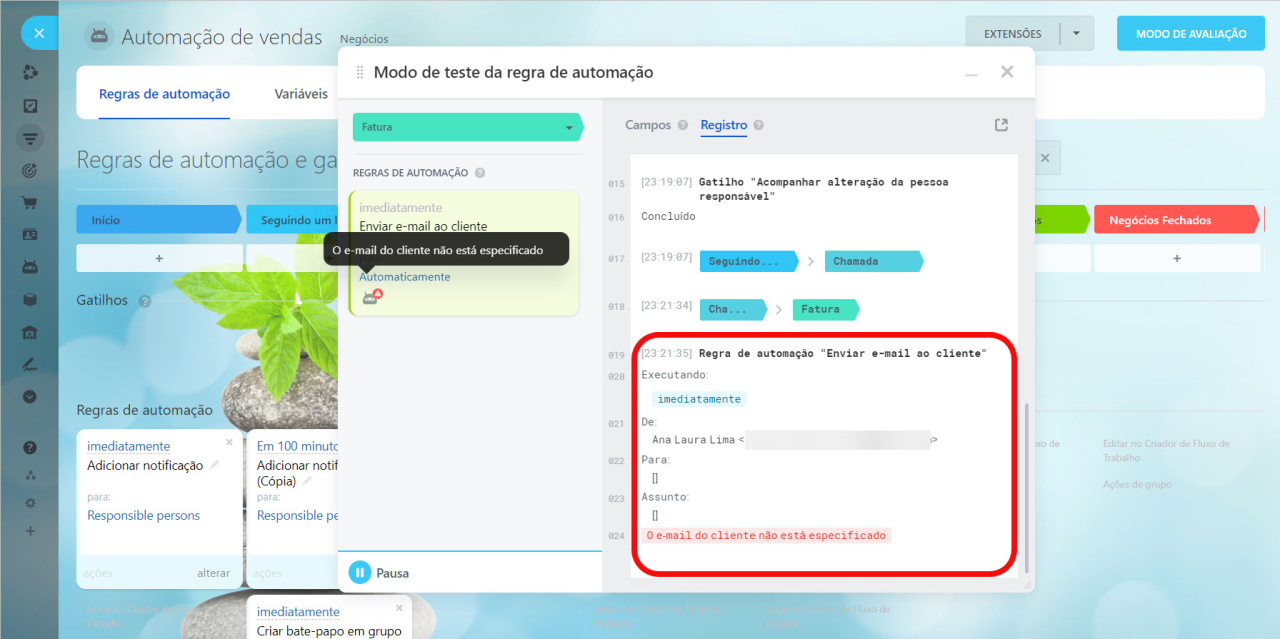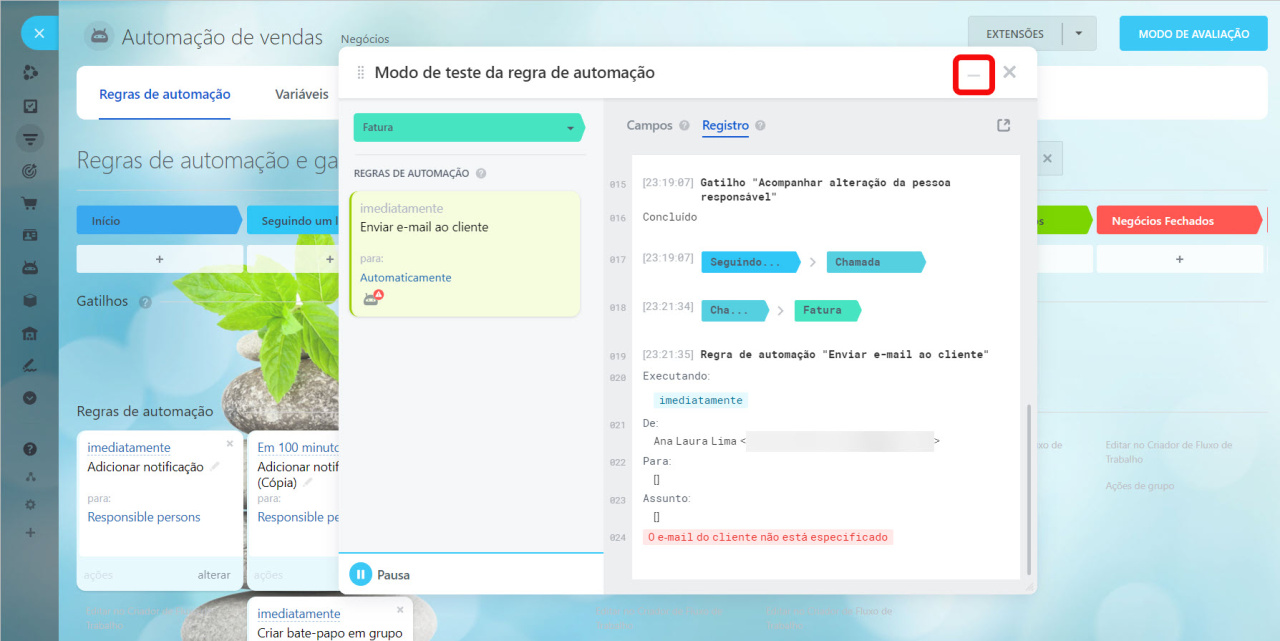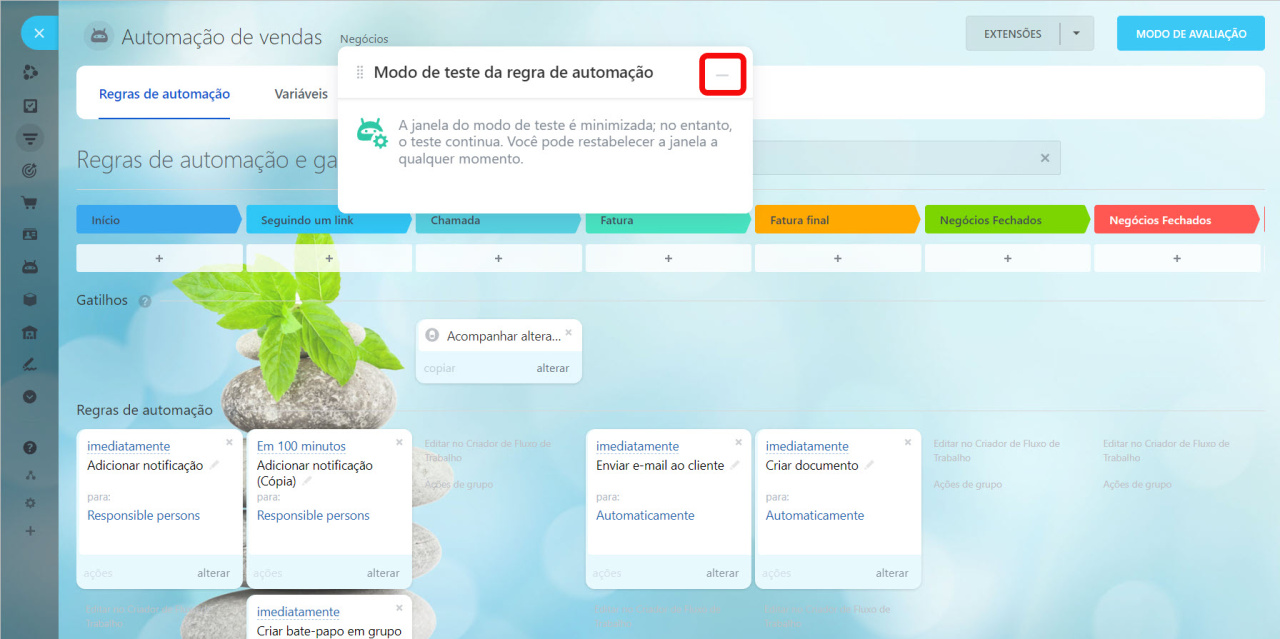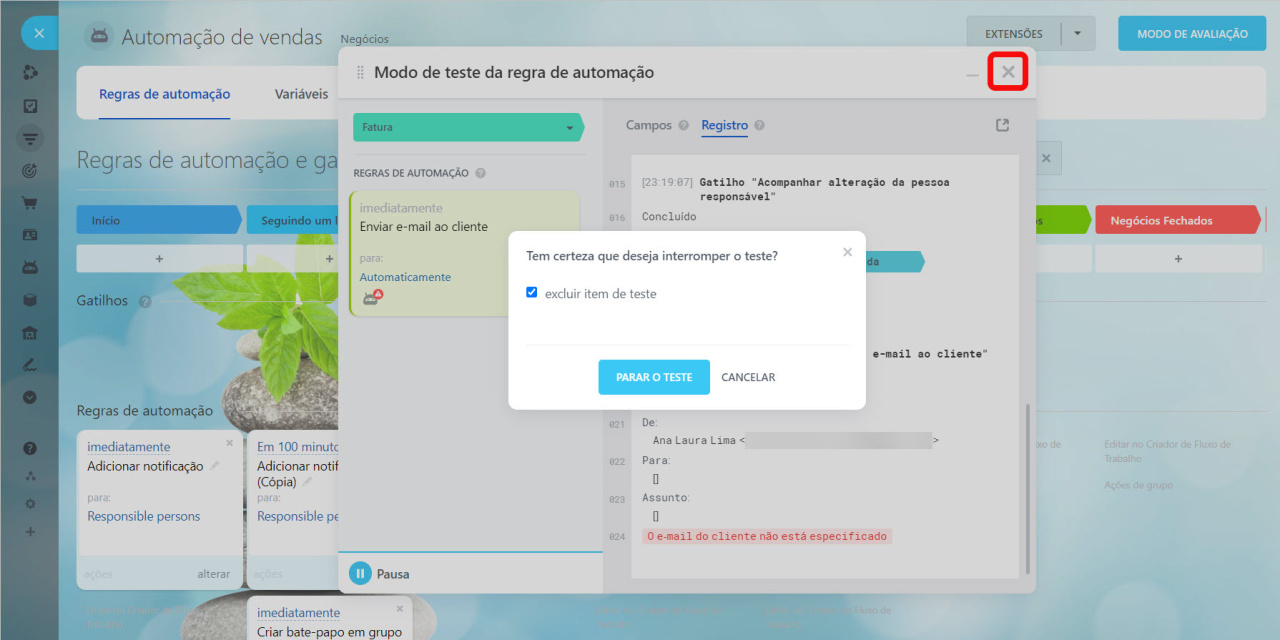O modo de teste de regras de automação é uma ferramenta que ajuda a verificar como os gatilhos e as regras de automação funcionam nos negócios. Também mostra erros e registra todas as ações no registro de teste. Assim, você pode corrigir erros e garantir que a automação esteja configurada corretamente.
Modo de teste de regras de automação
Permissões de acesso no CRM
Primeiro, configure regras de automação: especifique sua ordem, hora de execução e condições. Em seguida, inicie o teste para verificar se as regras funcionam conforme o esperado.
Passo 1: acesse o modo de teste. Para acessar o modo de teste,
- Vá para seção CRM > selecione Negócios > clique no botão Regras de automação.
- Clique no botão Modo de avaliação no canto superior direito da página.
- Em frente a opção Teste usando negócio de demonstração e clique no botão Iniciar.
Passo 2: preencha o cartão do negócio de demonstração. O modo de teste de regras de automação cria um negócio de demonstração na primeira etapa. Preencha os campos com dados de demonstração no cartão de negócio: adicione produtos, vincule um contato ou uma empresa, especifique um número de telefone, etc. Por exemplo, você precisa especificar um endereço de e-mail para executar a regra de automação "Enviar e-mail".
Escolha uma etapa no lado esquerdo da janela do modo de teste para visualizar todas as regras de automação dela. No lado direito, existem duas abas:
- Campos: selecione os campos cujos valores precisam ser rastreados. Por exemplo, se você tiver uma regra de automação que altera o nome de um negócio, adicione o campo "Nome" nesta seção.
- Registro: todas as informações técnicas sobre as ações das regras de automação são registradas no registro.
Passo 3: inicie o teste. Depois de escolher uma etapa e campos, clique em Iniciar teste. Se as regras de automação forem configuradas em várias etapas, passe seu negócio de teste por elas para verificar se as regras de automação funcionam.
Após iniciar o teste, as regras de automação começam a executar ações. Se elas estiverem configuradas para uma pausa, você poderá ignorá-la clicando no botão apropriado na janela de regras de automação.
Para testar gatilhos, execute as ações que os ativa. Por exemplo, modifique os campos do negócio ou preencha um formulário de CRM. Quando um gatilho é acionado, seu negócio de demonstração é automaticamente movido para a etapa apropriada.
Passo 4: verifique os registros e corrija os erros. Durante o teste, as regras de automação mudam de cor e no log aparecem novas entradas.
O que significam os estados de regras de automação e logs no modo de avaliação?
Se uma regra de automação não funcionar conforme esperado, pause o teste para editá-la. Para fazer isso,
- Minimize a janela de teste.
- Abra a seção Regras de automação.
- Execute as ações necessárias com as regras de automação.
Maximize a janela quando estiver pronto para prosseguir com o teste.
Passo 5: conclua o teste. Para concluir o teste, feche a janela e confirme a ação. Os negócios de teste podem ser excluídos automaticamente após a conclusão do teste.
Destaques
- Execute o modo de teste de regras de automação para verificar como os gatilhos e as regras de automação funcionam usando um negócio de demonstração, independentemente de as condições serem atendidas ou não. Também mostra erros e registra todas as ações no registro.
- Para executar o modo de teste, vá para CRM > Negócios > Regras de automação > Modo de teste.
- Durante o teste, as regras de automação mudam de cor e novas entradas aparecem no registro.
- Se uma regra de automação não funcionar conforme esperado, pause o teste para editá-la a qualquer momento.